Jeg har WAV-filer, der kan afspilles i Windows Media Player. Men jeg kan ikke spille dem på min bilafspiller. Hvad kan jeg gøre?
Musikelskere vil ofte møde sådanne lydformater som MP3, WAV, WMA, ALAC osv. Dog er ikke alle musikformater kompatible med alle dine afspillere eller enheder. For eksempel kan du afspille WAV-fil på din iTunes, men du kan ikke afspille filen på din bilafspiller. Du kan afspille ALAC-filer på din iPhone 11 Pro Max / 11 Pro / 11 / X / 8/7 eller iPod, men du kan ikke afspille den derefter på din Samsung S7 eller Windows Media Player. Hvorfor? Fordi forskellige afspiller understøtter forskellige lydformater. Hvis du vil afspille WAV-filer på din bilafspiller, var du nødt til at konvertere WAV til MP3. I det følgende indlæg deler vi dig fire gratis måder at konvertere WAV til MP3 eller MP3 til WAV.

Inden du konverterer WAV til MP3, eller skifter MP3 til WAV, skal du gøre det klart for disse to formater.

Waveform Audio File Format (WAVE, eller mere almindeligt kendt som WAV på grund af filtypenavnet), er det en Microsoft- og IBM-lydfilformatstandard til lagring af en lydbitstream på pc'er. Det er det vigtigste format, der bruges på Windows-systemer til rå og typisk ukomprimeret lyd. Selvom en WAV-fil kan indeholde komprimeret lyd, er det mest almindelige WAV-lydformat ukomprimeret lyd i formatet lineær pulskodemodulation (LPCM). Ukomprimerede WAV-filer er store, så fildeling af WAV-filer over internettet er usædvanligt. Det er dog en almindeligt anvendt filtype, der er egnet til at bevare første generation af arkiverede filer af høj kvalitet, til brug på et system, hvor diskplads ikke er en begrænsning, eller i applikationer såsom lydredigering, hvor tiden involveret i komprimering og ukomprimering data er et problem.

MPEG-1 og / eller MPEG-2 Audio Layer III, mere almindeligt omtalt som MP3, er et lydkodningsformat til digital lyd, der bruger en form for tab af datakomprimering. Det er et almindeligt lydformat til forbrugslydstrømning eller -lagring samt en de facto standard for digital lydkomprimering til overførsel og afspilning af musik på de fleste digitale lydafspillere og computerenheder.
Sammenlignet med digital lyd på CD-kvalitet opnår MP3-komprimering ofte 75 til 95% reduktion i størrelse. MP3-filer er således 1/4 til 1/20 størrelsen på den originale digitale lydstrøm. Dette er vigtigt for både transmission og lagringsproblemer. MP3 er et streaming- eller udsendelsesformat (i modsætning til et filformat), hvilket betyder, at individuelle rammer kan gå tabt uden at påvirke muligheden for at afkode med succes leverede rammer. Lagring af en MP3-strøm i en fil muliggør tidsskiftet afspilning.
Så fra beskrivelsen om disse to lydformater skal du have vidst, at MP3 er tabt for de fleste afspillere, mens WAV er mindre tabt og hovedsageligt på Windows-systemer. Så konvertering af WAV til MP3 giver dig mulighed for at nyde musikfilen på flere afspillere let med den mindre størrelse, mens du drejer på MP3 til WAV giver dig mulighed for at nyde lydeffekter af høj kvalitet på nogle afspillere.
Så her skal du vide, at konvertering af WAV til MP3 eller ændring af MP3 til WAV er meget nødvendigt for at imødekomme forskellige behov. Så læs fortsat for at få måderne til at konvertere WAV til MP3 eller MP3 til WAV.
Gratis Video Converter er det freeware, der lader konvertere mellem WAV og MP3. Det har Windows- og Mac-version. Du kan gratis downloade denne software til din Windows 10/8/7 eller Mac til forsøget.
Trin 1Klik på "Tilføj fil (er)" for at importere WAV-filer på din computer.
Trin 2Vælg outputformater som "MP3" på rullelisten.
Trin 3Klik på "Konverter" for at begynde at konvertere WAV til MP3.
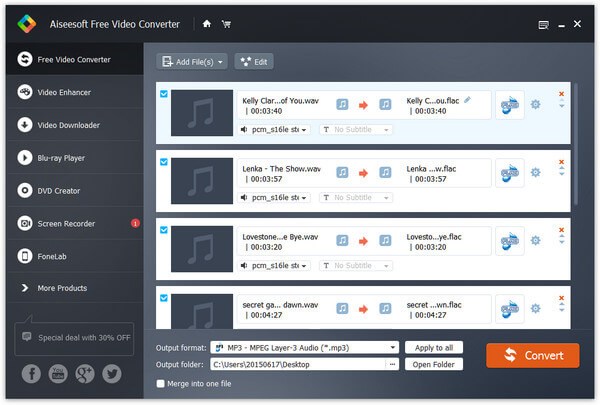
Du kan gentage ovenstående trin for at importere MP3-filer og konvertere til WAV på måde.
Fordele:
➤ Det understøtter batchkonvertering fra WAV til MP3 eller fra MP3 til WAV.
➤ Denne software er gratis og nem at lave konverteringsprocessen.
Det giver dig mulighed for at flette lydfilerne i en fil for at få den lange sang til fornøjelse.
➤ Det giver flere video- og lydformater, der konverterer som MP4, MOV, FLAC, MP3, OGG, ALAC, AIFF, AAC, WMA, WAV, M4R, M4A og mere.
Ulemper:
➤ Denne freeware understøtter ikke klipfunktion. Hvis du vil oprette ringetone til iPhone, skal du først klippe lyden med andre programmer.
iTunes kan afspille WAV- og MP3-filer. iTunes kan også være videokonverter til WAV og MP3. Hvordan laver man det? Kontroller følgende trin.
Trin 1Føj WAV-filer til dit iTunes-bibliotek ved at klikke på "Filer"> "Føj fil til bibliotek".
Trin 2Klik på "Rediger" i menuen> "Generelt"> "Importindstillinger"> vælg "MP3 Encoder" og klik på "OK" for at gemme de indstillinger, du har ændret.
Trin 3Klik på "Fil"> "Konverter"> "Opret MP3-version" og vent sekunder på, at iTunes foretager konvertering.
Trin 4Når du har konverteret med succes, finder du de konverterede MP3-filer fra WAV vises øverst i musikbiblioteket. Hvad du skal gøre er at kopiere filen og indsætte dem, hvor du vil gemme på din computer eller Mac.
Og du kan også tilføje MP3-fil til iTunes Library og konvertere til WAV ved at gentage trinnene som ovenstående.
Fordele:
➤ iTunes er freeware til at konvertere WAV til MP3 eller MP3 til WAV.
Ulemper:
➤ At konvertere WAV til MP3 eller MP3 til WAV i iTunes er lidt besværligt.
➤ iTunes som lydkonverter understøtter kun WAV, MP3, AIFF, AAC og ALAC. For flere lydformater som WMA, OGG osv. Kan du ikke konvertere i iTunes.
➤ iTunes understøtter ikke nogen redigeringsfunktioner, men kun konvertering.
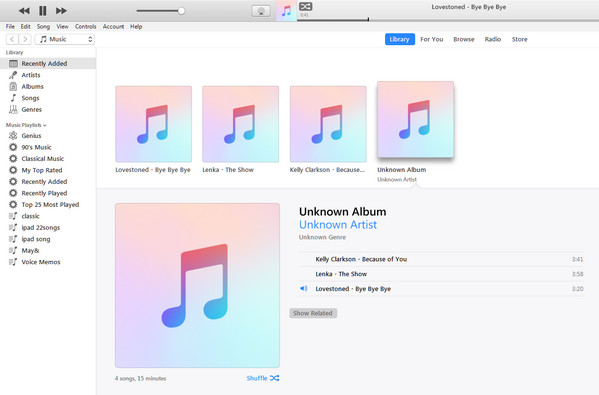
Windows Media Player er berømt for video- og lydafspilleren til Windows-systemet. Ligesom iTunes kan denne afspiller også være som WAV til MP3-konverter. Kontroller trinnene nedenfor for at gøre det. Her tager vi Windows Media Player 7 som eksemplet.
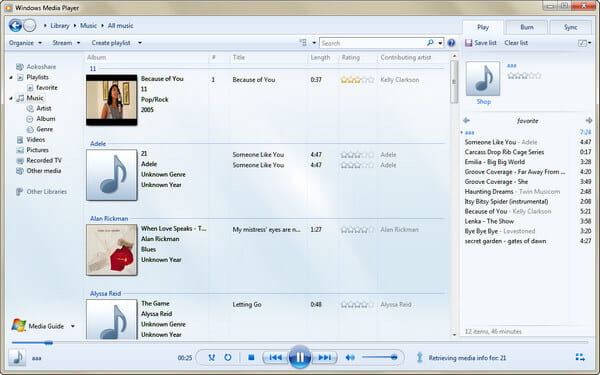
Trin 1Importer WAV-filer til Windows Media Player 7. Du kan trække dem direkte til dit bibliotek.
Trin 2Træk de importerede WAV-filer til kolonnen "Now Play" i højre side af skærmen. Klik på "Now Play List", rulle ned og klik på "Save playlist as." Navngiv og gem din afspilningsliste.
Trin 3Klik på fanen "Brænd" i vinduet Windows Media Player. Klik på rullemenuen i venstre side af vinduet og vælg den afspilningsliste, du har gemt. Du vil bemærke, at dine sange nu er listet.
Trin 4Indsæt en tom cd i din computer, og klik på "Start brænd." Derefter Windows Media Player for at brænde cd'en. Skub disken ud, når den er færdig ..
Trin 5Klik på "Værktøjer" på værktøjslinjen, og vælg "Indstillinger". Herfra skal du klikke på fanen "Rip musik". Klik på rullemenuen under afsnittet "Format" og vælg "mp3". Klik på "Anvend" og derefter "OK."
Trin 6Indsæt disken, du lige har brændt på din computer. Vælg fanen "Rip" i Windows Media Player, og klik på "Rip Music". Dette vil rippe dine .wav-filer på disken til .mp3-filer og effektivt komprimere og konvertere dem.
Fordele:
➤ Konvertering af WAV til MP3 på Windows Media Player 7 er den gratis måde.
Ulemper:
➤ Hele processen tager mere tid at brænde WAV-filer til disk og derefter rippe sange fra disk til MP3. Det er lidt svært for friske hænder.
➤ Denne software understøtter kun konvertering af WAV til MP3 eller MP3 til WAV på en Windows-computer, men for Mac kommer det ikke på nogen måde.
Hvis du spørger, hvordan du konverterer WAV til MP3 eller ændrer MP3 til WAV på Windows og Mac uden at downloade nogen apps, kan svaret kun være online WAV til MP3-konverter. Hvis du indtaster nøgleordene, "konverter MP3 til WAV online" eller "WAV til MP3-konverter online", vil du finde mange online lydkonvertere, der kan imødekomme dine behov. Tag online-konverteren fra WAV til MP3, http://media.io/, som eksempel.
Gå til http://media.io/, importer WAV-filer ved at klikke på "Vælg filer, der skal uploades".
Trin 1Vælg "MP3" fra "Outputformat".
Trin 2Klik på "Konverter" for at begynde at konvertere WAV til MP3.
Når konverteringsprocessen er færdig, kan du downloade de konverterede filer til din computer eller Mac. Hvis du først tilføjer MP3-filer, så kan du her konvertere MP3 til WAV.
Fordele:
➤ Denne gratis online WAV til MP3-konverter er meget nem at bruge.
Ulemper:
➤ Konverteringshastigheden er ikke så hurtig for online konvertering fungerer på internetforbindelsen.
➤ Online konverter optager muligvis din cache, og din private lydfil kan blive afsløret.
➤ Denne online konverter understøtter kun MP3, WAV, WMA og OGG output.
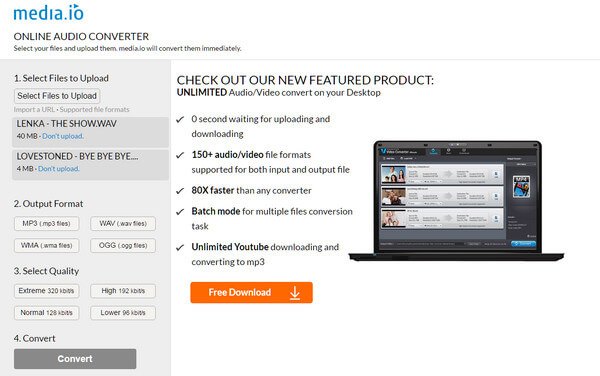
På nuværende tidspunkt har vi fire måder at konvertere WAV til MP3 eller MP3 til WAV. Du kan vælge den bedste konverter til din reference.